Win11gpedit.msc打不开怎么回事 Win11无法打开gpedit.msc组策略解决方法
电脑升级win11系统之后,在运行窗口输入gpedit.msc命令却打不开组策略编辑器,我们都知道组策略可以修改Windows的桌面、开始菜单、登录方式、组件、网络及IE浏览器等设置,遇到Win11无法打开gpedit.msc组策略的问题,可能你安装的win10家庭版系统,家庭版系统时没有组策略的,想要解决此疑问,一起参考下文步骤修复。
首先,检查当前Win11系统版本
1、按键盘上的【 Win + X 】组合键,或右键点击任务栏上的【Windows 开始徽标】,在打开的右键菜单项中,选择【设置】;
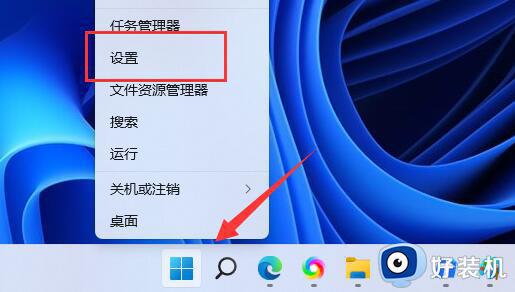
2、Windows 设置窗口,右侧找到并点击最底下的【系统信息(设备规格,重命名电脑,Windows 规格)】;
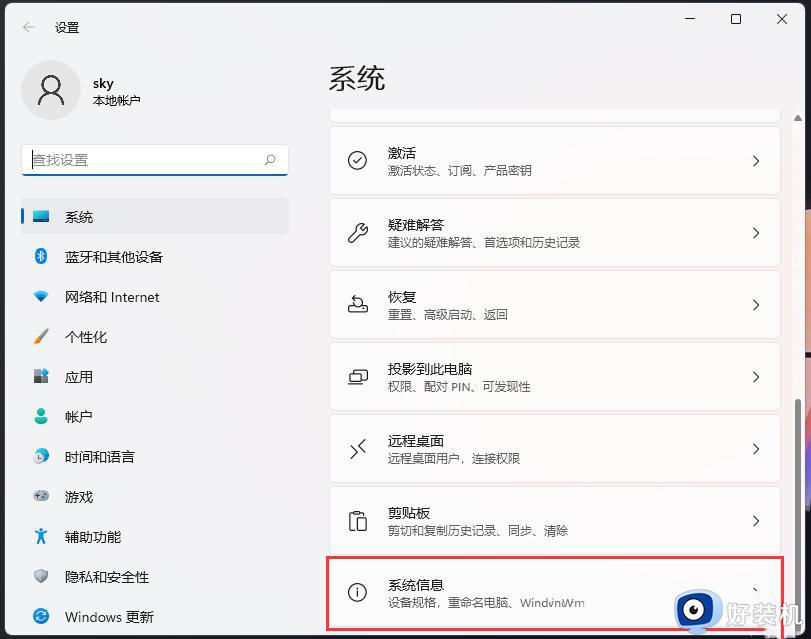
3、Windows 规格下就可以查看到Win11系统的版本,一般情况下,使用家庭版的Win11系统,是没有gpedit.msc的;
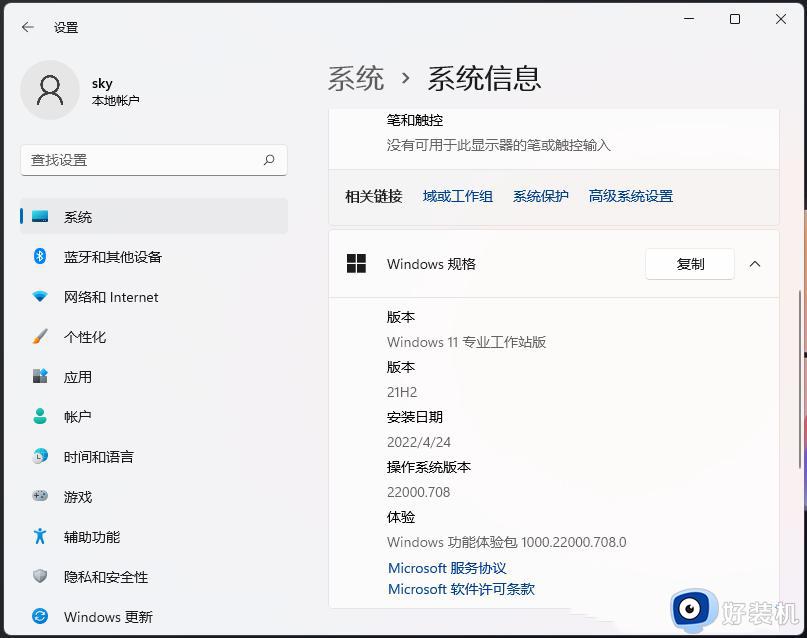
如果是Win11家庭版,也可以通过以下方法启用gpedit.msc
1、按 Win + S 组合键,或点击任务栏上的搜索图标;
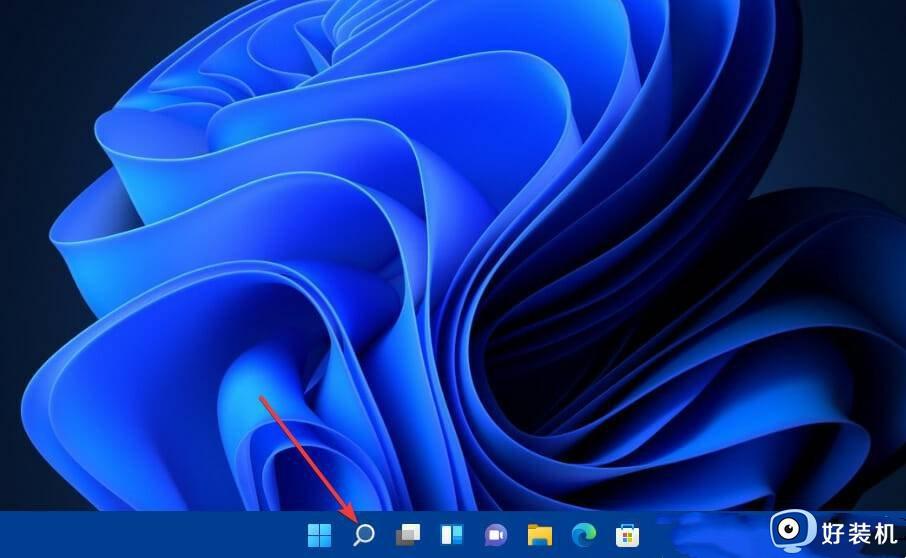
2、搜索框中,输入记事本;
3、从搜索结果中,选择打开记事本应用;
4、然后向记事本输入以下批处理文件代码:
@echo off
pushd “%~dp0″
dir /b %SystemRoot%servicingPackagesMicrosoft-Windows-GroupPolicy-ClientExtensions-Package~3*.mum>List.txt
dir /b %SystemRoot%servicingPackagesMicrosoft-Windows-GroupPolicy-ClientTools-Package~3*.mum >>List.txt
for /f %%i in (‘findstr /i 。 List.txt 2^>nul’) do dism /online /norestart /add-package:”%SystemRoot%servicingPackages%%i”
pause
5、记事本中,批处理文件代码;
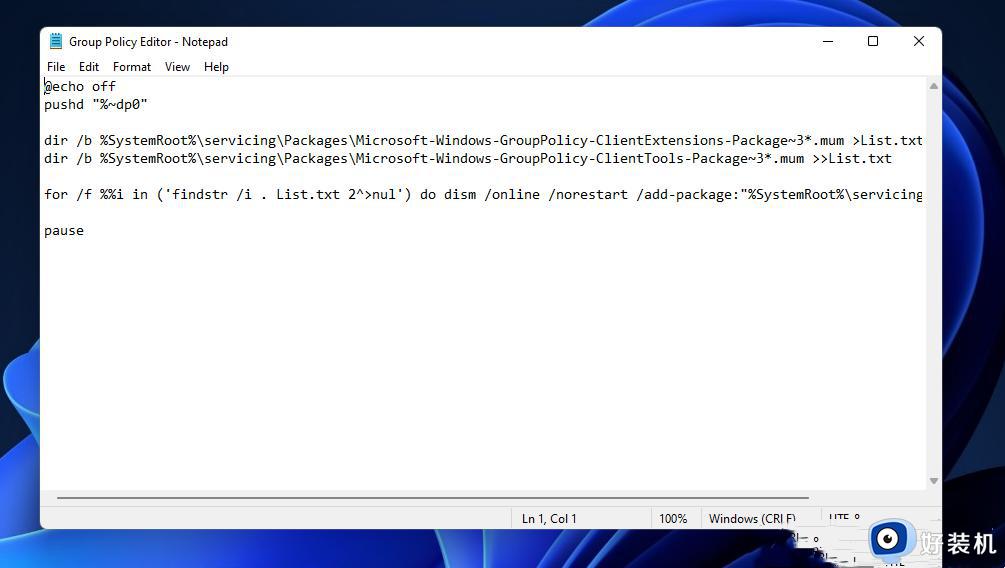
6、点击记事本左上角的文件;
7、打开的下拉项中,选择另存为;
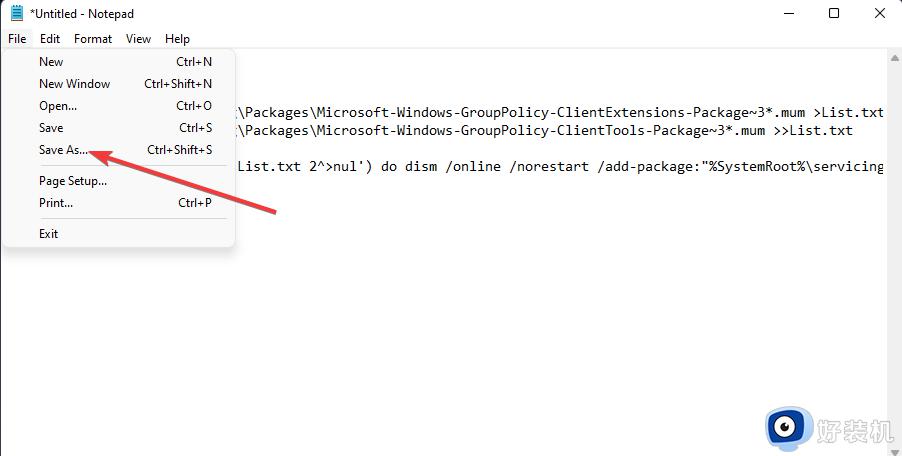
8、接着,从保存类型,找到并选择所有文件选项;
9、文件名文本框中,输入 Editor.bat ;
10、选择另存为桌面;
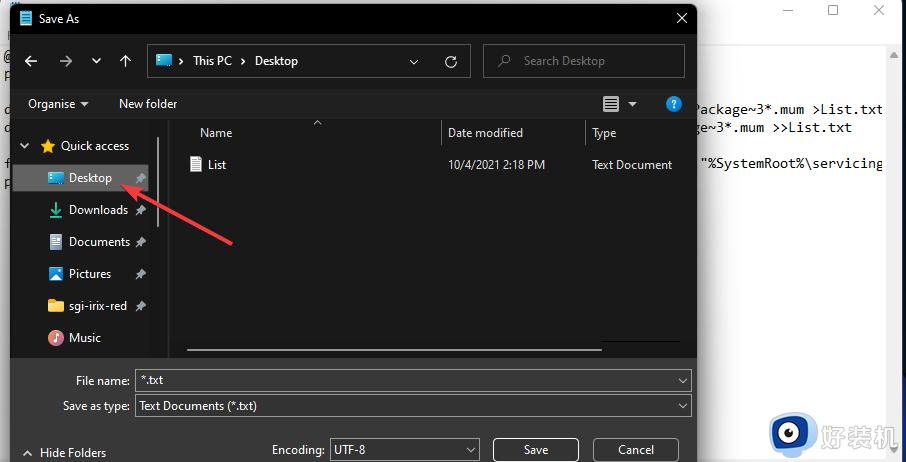
11、点击窗口上的保存;
12、在桌面,右键点击刚才创建好的批处理文件,打开的菜单项中,选择以管理员身份运行;
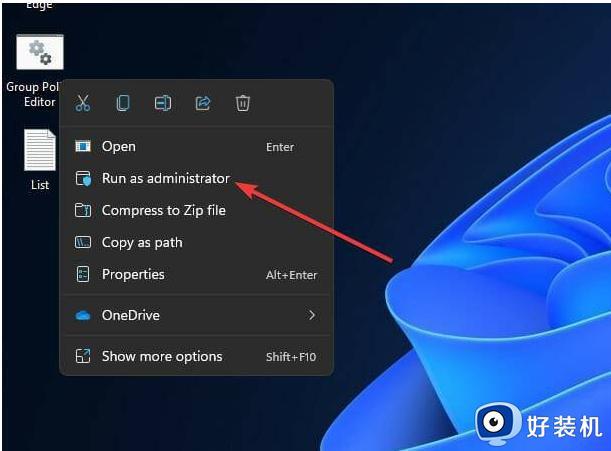
13、如果UAC提示打开,请选择是;
14、最后,等批处理文件的命令执行完成后,就可以关闭该窗口了。
如果电脑安装的是Win11家庭版系统,可以试试第二种方法打开,快速解决Win11无法打开gpedit.msc组策略的问题。
Win11gpedit.msc打不开怎么回事 Win11无法打开gpedit.msc组策略解决方法相关教程
- win11家庭版打不开组策略编辑器怎么回事 win11家庭版无法打开组策略如何处理
- Win11组策略编辑器打不开怎么回事 win11无法打开本地组策略编辑器如何处理
- win11打开组策略编辑器被阻止如何解决 win11组策略编辑器一直打不开怎么回事
- win11没有gpeditmsc怎么办 win11gpedit.msc找不到如何解决
- win11怎么打开组策略编辑器 win11打开组策略的具体方法
- win11组策略编辑器无法打开的解决方法 win11组策略编辑器打不开如何修复
- win11无法打开组策略编辑器的修复方法 win11组策略编辑器打不开怎么办
- Win11怎样打开组策略 win11系统打开组策略的两种方案
- win11组策略编辑器无法打开怎么办 win11打不开组策略编辑器如何解决
- win11组策略编辑器的打开方法 win11怎么打开组策略编辑器
- win11家庭版右键怎么直接打开所有选项的方法 win11家庭版右键如何显示所有选项
- win11家庭版右键没有bitlocker怎么办 win11家庭版找不到bitlocker如何处理
- win11家庭版任务栏怎么透明 win11家庭版任务栏设置成透明的步骤
- win11家庭版无法访问u盘怎么回事 win11家庭版u盘拒绝访问怎么解决
- win11自动输入密码登录设置方法 win11怎样设置开机自动输入密登陆
- win11界面乱跳怎么办 win11界面跳屏如何处理
win11教程推荐
- 1 win11安装ie浏览器的方法 win11如何安装IE浏览器
- 2 win11截图怎么操作 win11截图的几种方法
- 3 win11桌面字体颜色怎么改 win11如何更换字体颜色
- 4 电脑怎么取消更新win11系统 电脑如何取消更新系统win11
- 5 win10鼠标光标不见了怎么找回 win10鼠标光标不见了的解决方法
- 6 win11找不到用户组怎么办 win11电脑里找不到用户和组处理方法
- 7 更新win11系统后进不了桌面怎么办 win11更新后进不去系统处理方法
- 8 win11桌面刷新不流畅解决方法 win11桌面刷新很卡怎么办
- 9 win11更改为管理员账户的步骤 win11怎么切换为管理员
- 10 win11桌面卡顿掉帧怎么办 win11桌面卡住不动解决方法
